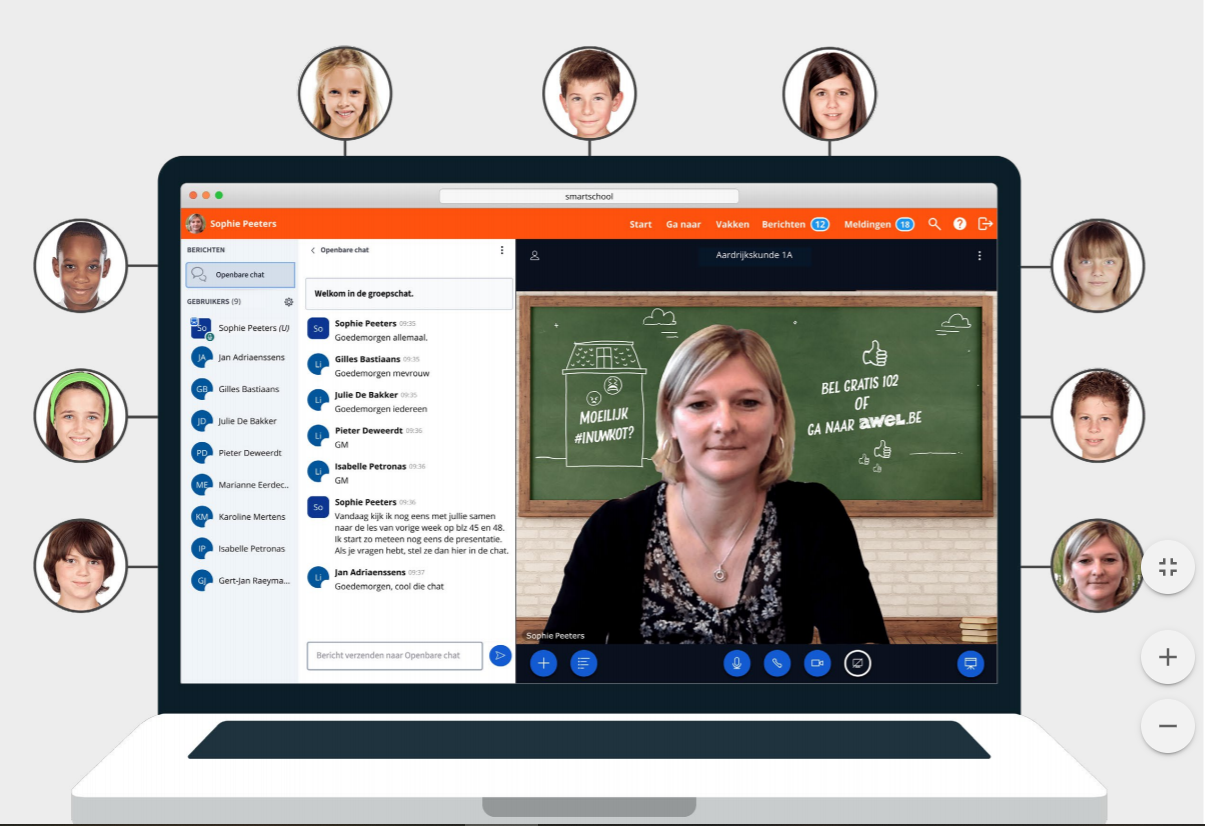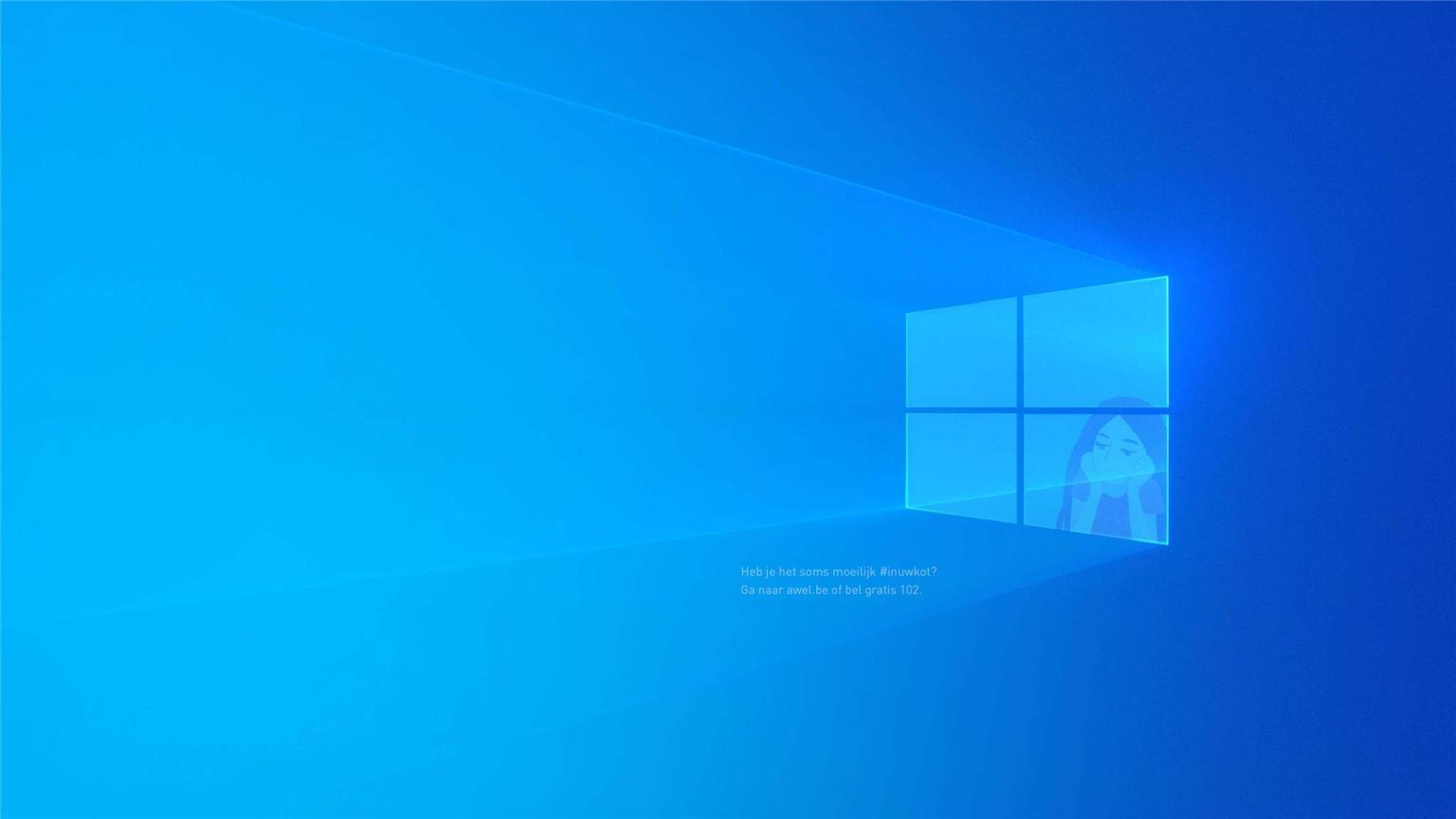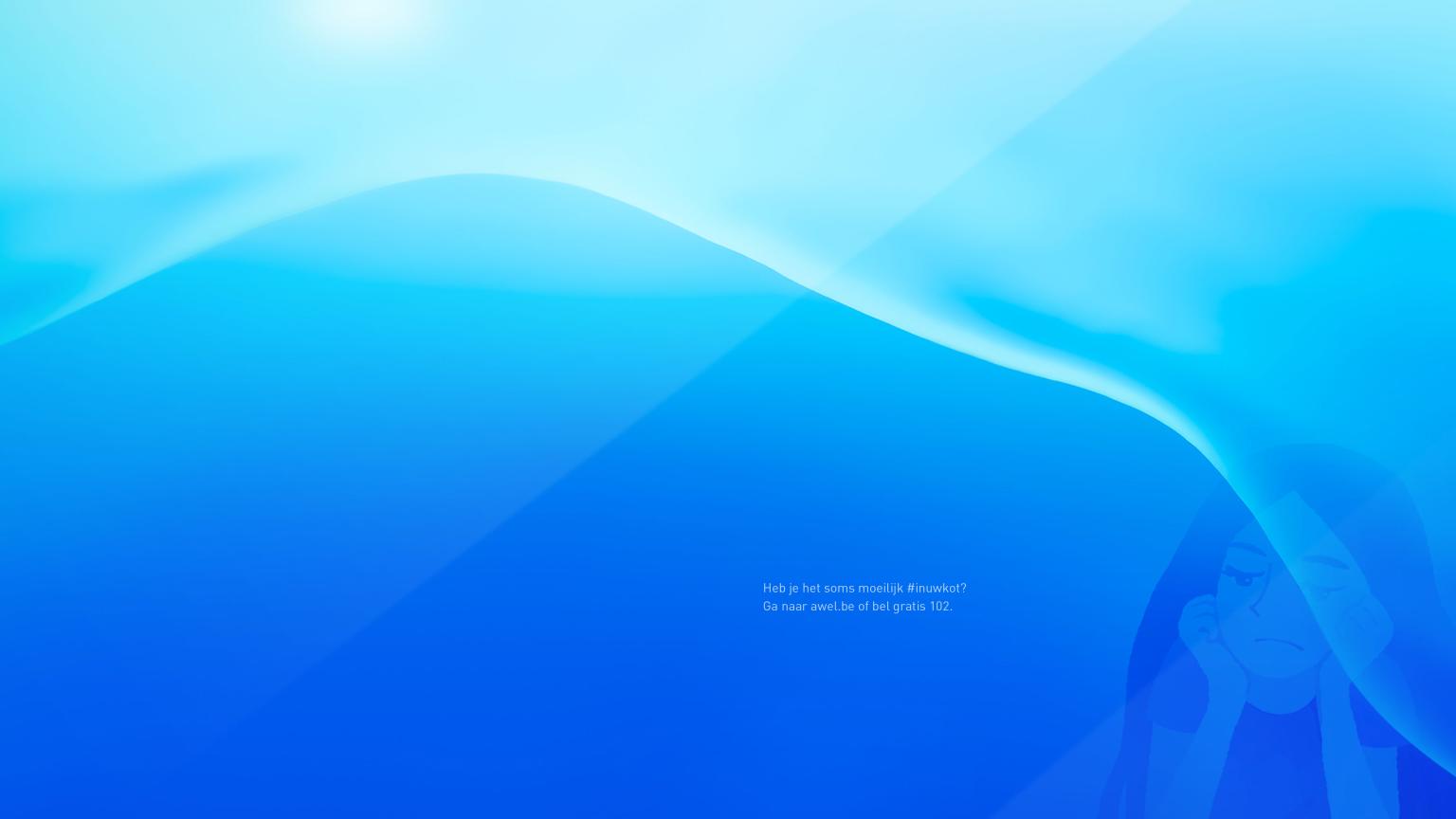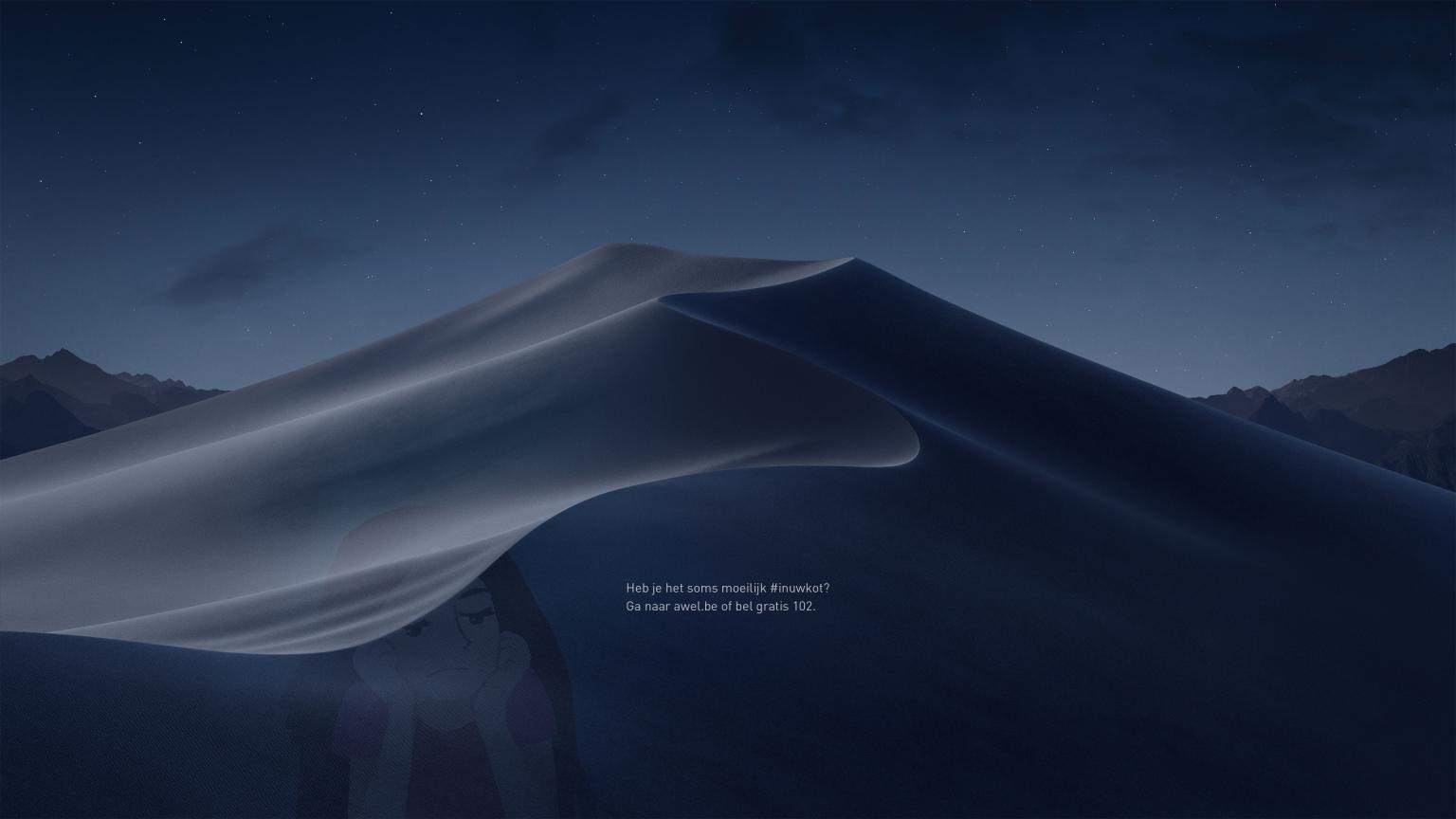Installeer de Awel bureaubladachtergrond en Smartschool filter!
klik op de afbeelding:
Bureaubladachtergrond installeren
Installeer de Awel bureaubladachtergrond op de toestellen in het pc-lokaal. Zo laat je jouw leerlingen eenvoudig en subtiel weten waar ze terecht kunnen wanneer ze met iets zitten dat ze liever niet vertellen aan iemand uit hun omgeving.
Windows:
- Download de afbeelding hierboven.
- Klik met je rechtermuisknop op de afbeelding en kies voor 'Als bureaubladachtergrond gebruiken'. Of klik op het bureaublad op de rechtermuisknop > “Aan persoonlijke voorkeur aanpassen”.
Chromebook
- Klik met de rechtermuisknop op je bureaublad en selecteer Achtergrond instellen.
- Klik op een van de afbeeldingen die je wilt instellen als achtergrond. Je kunt ook voor een willekeurig geselecteerde afbeelding kiezen door het selectievakje naast Verras me aan te vinken.
Mac:
Download de afbeelding hierboven.
- Kies het Apple-menu > 'Systeemvoorkeuren'.
- Klik op 'Bureaublad en schermbeveiliging'.
- Selecteer in het paneel 'Bureaublad' aan de linkerkant een map met afbeeldingen en klik vervolgens op een afbeelding om uw bureaubladafbeelding te wijzigen.